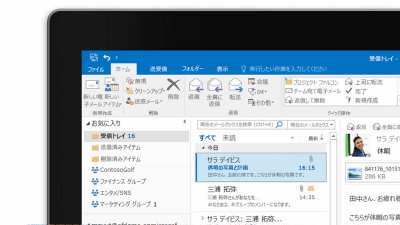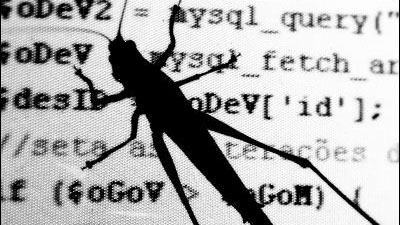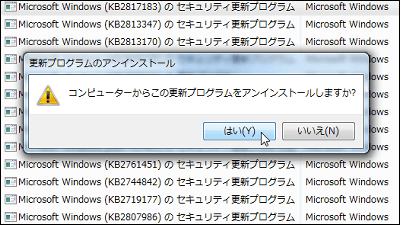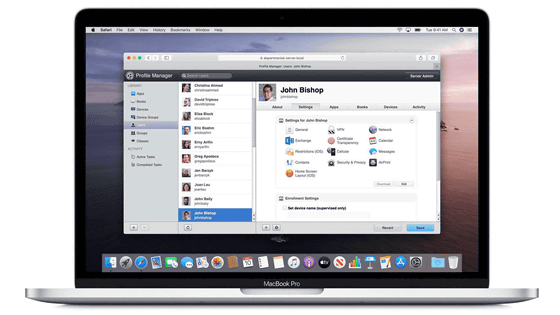Microsoft Exchange Serverでメール配信不可能になる不具合が発生、原因と修正方法は?
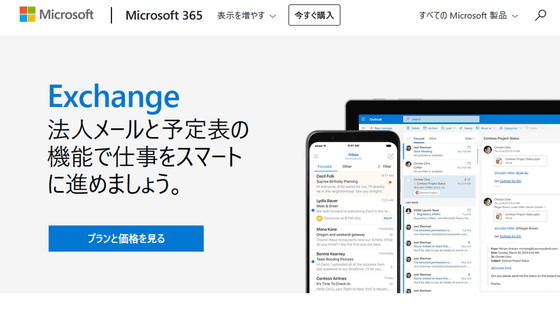
MicrosoftのMicrosoft Exchange Serverで2022年1月1日以降のメール配信が不可能になる不具合が起こっており、Microsoftが対処に追われています。不具合は「Y2K22バグ」として報じられており、原因はマルウェアフィルタリングバージョン情報のチェックによるものとされています。
Email Stuck in Exchange On-premises Transport Queues - Microsoft Tech Community
https://techcommunity.microsoft.com/t5/exchange-team-blog/email-stuck-in-exchange-on-premises-transport-queues/ba-p/3049447
Y2K22 bug: Microsoft rings in the new year by breaking Exchange servers all around the world - Neowin
https://www.neowin.net/news/y2k22-bug-microsoft-rings-in-the-new-year-by-breaking-exchange-servers-all-around-the-world/
Microsoft Exchange year 2022 bug in FIP-FS breaks email delivery
https://www.bleepingcomputer.com/news/microsoft/microsoft-exchange-year-2022-bug-in-fip-fs-breaks-email-delivery/
この問題が最初に指摘された掲示板型サイトのRedditには、「Microsoft Filtering Management Service」が停止し、メールフローの問題が報告されたために、新年のお祝いが中断されたExchange管理者の方はいらっしゃいますか?アプリケーションのイベントログを見ると、FIPFSイベントで『"220101001"をlongに変換できません』といったエラーがたくさん出ています」という報告が投稿されました。
ノルウェーの開発会社であるSopraSteriaも公式ブログで同様の報告をしています。SopraSteriaは原因として「Microsoftがバージョンに符号付きInt32による日付を使っており、2022年1月1日の日付が入った2201010001が、long intの最大値である2147483647を超えてしまったため」と解説しています。
そして、Microsoftは、「2022年問題」の原因がバージョンにあることを認めました。Microsoft Exchange Serverで使われているMicrosoft Filtering Engineのアップデートが2022年1月1日に配信されたのですが、この配信されたバージョンナンバーは日付に基づいて「2201010001」となっていたため、バージョンチェックで署名ファイルを読み込んだ際にクラッシュしてしまい、メールがトランスポートキューでスタックしてしまうというわけです。
この不具合を解決するには、当初はMicrosoft Filtering Management Serviceを無効化する方法がありましたが、Microsoftはバージョンナンバーを2022年1月1日の日付が入った「202201010001」から、「202112330001」に修正することで問題に対処しています。
ただし、不具合を解決するにはユーザーが自分でバージョンの署名ファイルを更新する必要があります。Microsoftは自動化スクリプトを用意しており、以下の手順で使うように呼びかけています。
1:以下のサイトから対策自動化スクリプト「Reset-ScanEngineVersion.ps1」をダウンロードする。
Email Stuck in Exchange On-premises Transport Queues - Microsoft Tech Community
https://techcommunity.microsoft.com/t5/exchange-team-blog/email-stuck-in-exchange-on-premises-transport-queues/ba-p/3049447
2:スクリプトを実行する前に、Set-ExecutionPolicy -ExecutionPolicy RemoteSignedを実行し、PowerShellスクリプトの実行ポリシーを変更する。
3:Microsoft Exchange Serverで管理するメールボックスサーバーで、ダウンロードしたスクリプトを実行する。
また、手動で以下の手順を実行することでも不具合に対処できるとのこと。
1:Get-EngineUpdateInformationを実行してバージョンを確認し、「22……」で始まっているかどうかをチェックする。バージョンが「21……」で始まる場合はアクションを実行する必要はなし。
2:Microsoft Filtering Management ServiceとMicrosoft Exchange Transport Serviceを停止する。
3:タスクマネージャーからupdateservice.exeが実行されていないことを確認する。
4:「%ProgramFiles%\Microsoft\Exchange Server\V15\FIP-FS\Data\Engines\amd64\Microsoft」のフォルダを削除。
5:「%ProgramFiles%\Microsoft\Exchange Server\V15\FIP-FS\Data\Engines\metadata」のフォルダーからすべてのファイルを削除。
6:Microsoft Filtering Management ServiceとMicrosoft Exchange Transport Serviceを開始する。
7:Exchange管理シェルを開いて、「%ProgramFiles%\Microsoft\Exchange Server\V15\Scripts」にあるUpdate-MalwareFilteringServer.ps1を実行する。
8:「Add-PSSnapinMicrosoft.Forefront.Filtering.Management.Powershell」を実行する。
9:Get-EngineUpdateInformationを実行し、バージョンが2112330001以降であることを確認する。
・関連記事
MicrosoftがうっかりMITライセンスプロジェクトをMicrosoft名義に書き換えて謝罪 - GIGAZINE
Androidで緊急通報ができなかったのはMicrosoft Teamsのせい - GIGAZINE
Windows 11でアプリが開けなくなる問題をMicrosoftが警告、対処方法は? - GIGAZINE
任天堂やNetflixに影響を与えたAWSの大規模障害について公式が説明 - GIGAZINE
AWSで大規模障害が発生しAmazonの荷物配達にも影響 - GIGAZINE
・関連コンテンツ